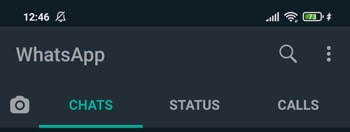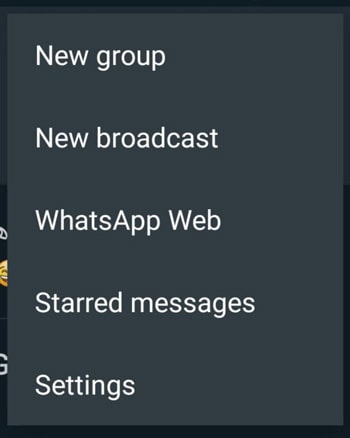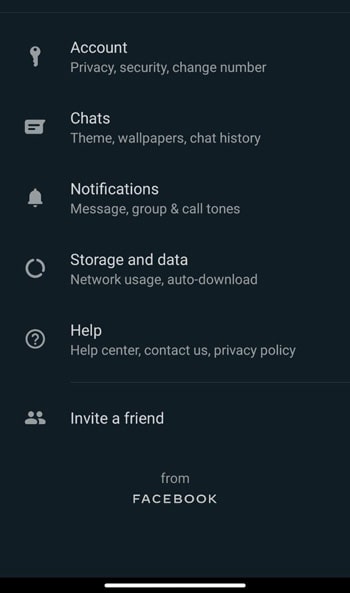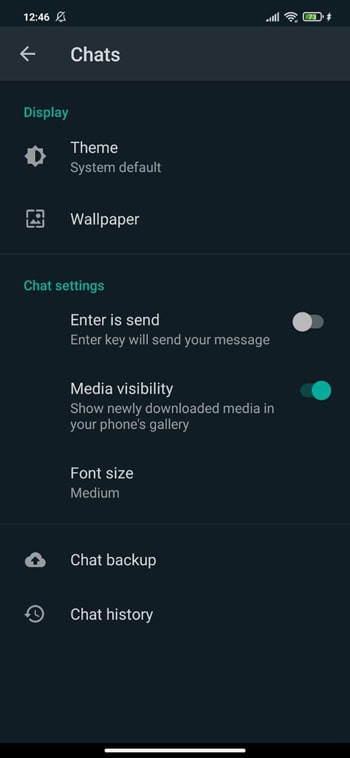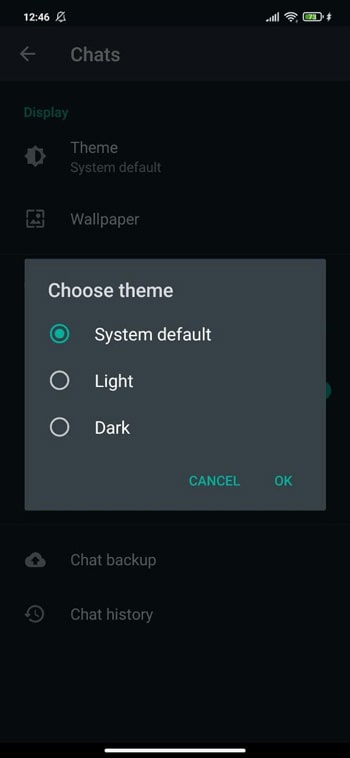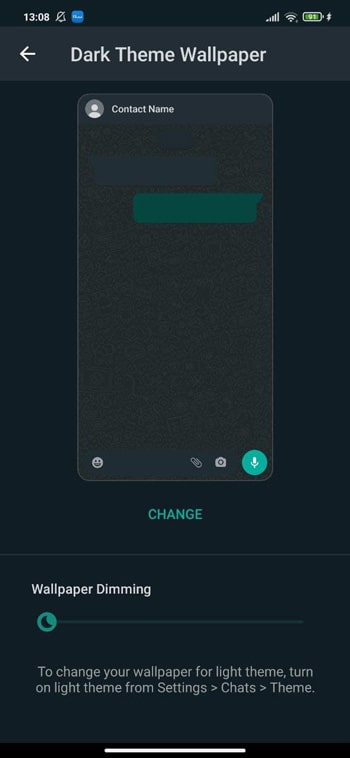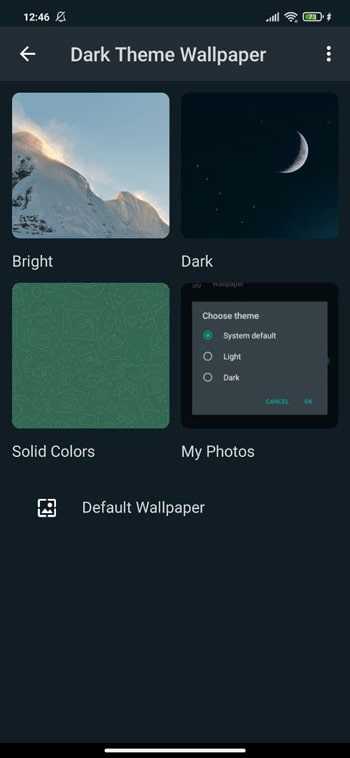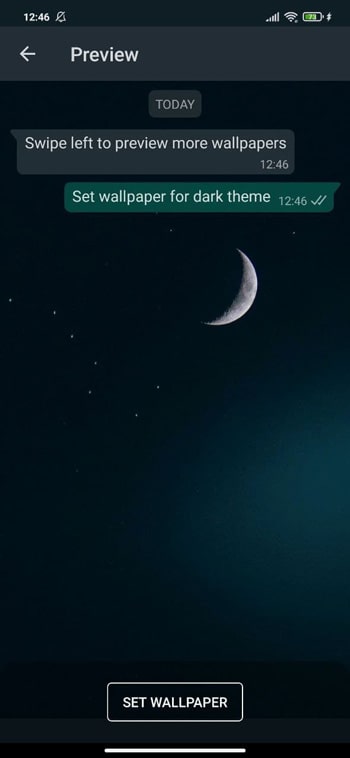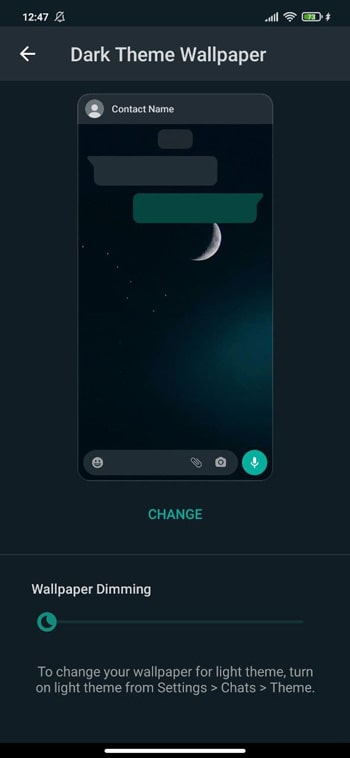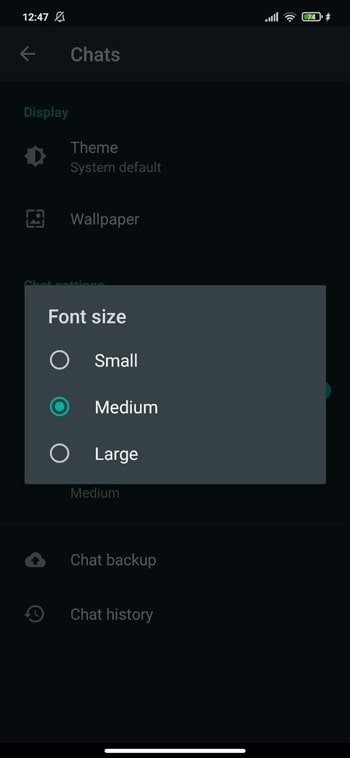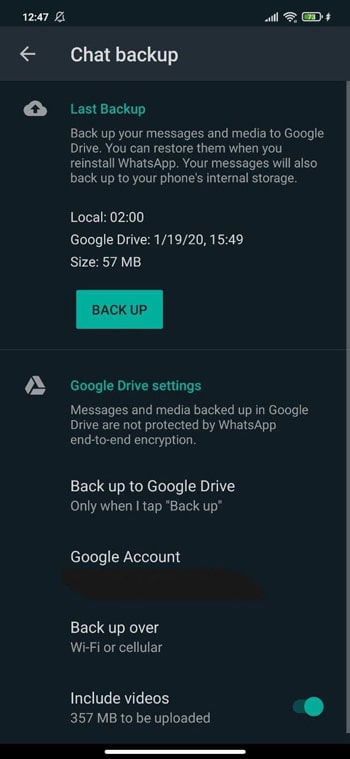آشنایی با تنظیمات بخش چت واتساپ
اپلیکیشن واتساپ در حال حاضر یکی از محبوب ترین پیام رسان های موجود می باشد که توانسته با پیام رسان هایی مانند تلگرام رقابت کند. اما با این وجود این پیام رسان نیز مانند بقیه پیام رسان ها بخش ها و تنظیمات مختص به خود را دارد که ممکن است تمام کاربران از آن مطلع نباشند. به همین دلیل ما در این مطلب قصد داریم تا نحوه کار با تنظیمات بخش چت واتساپ را به شما آموزش دهیم.
شما می توانید آخرین نسخه برنامه واتساپ را برای اندروید از لینک Google play و برای سیستم عامل ios از لینک App store دانلود نمایید.
نکته: شما می توانید برای جلوگیری از هک و جاسوسی اطلاعات خود در واتساپ مبحث آموزش قرار دادن تایید دو مرحله ای واتساپ را مطالعه نمایید.
تنظیمات بخش چت واتساپ
۱. جهت ورود به تنظیمات بخش چت واتساپ، پس از اجرای نرم افزار واتساپ، آیکون سه نقطه در گوشه سمت راست بالای صفحه را انتخاب کنید. سپس در منوی باز شده گزینه Settings را انتخاب کنید.
۲. در این مرحله کافیست از بین گزینه های موجود در منوی باز شده، گزینه Chats را انتخاب کنید تا وارد تنظیمات بخش چت واتساپ شوید.
۳. پس از ورود به منوی جدیدی که برای شما نمایان می شود گزینه هایی قرار دارد که در ادامه آن ها را به شما خواهیم گفت.
تنظیمات بخش Theme
در این قسمت شما می توانید در صورت تمایل تم واتساپ خود را تغییر دهید. با انتخاب این گزینه پنجره جدیدی برای شما باز می شود که شامل سه گزینه است:
System Defult: با انتخاب این گزینه تم واتساپ شما به صورت پیش فرض مطابق با تم گوشی شما تنظیم می شود.
Light: شما با استفاده از این گزینه می توانید تم واتساپ خود را بدون توجه به تم گوشی همراهتان به رنگ روشن یعنی سفید در بیاورید.
Dark: شما با استفاده از این گزینه می توانید تم واتساپ خود را بدون توجه به تم گوشی همراهتان به رنگ تیره یعنی سیاه در بیاورید.
تنظیمات بخش Wallpaper
در این گزینه می توانید پیش زمینه چت های خود را تغییر دهید. برای اینکار کافیست مراحل زیر را به تریتب طی کنید.
۱. پس از ورود به منوی wallpaper می توانید تصویر پیش زمینه ی چت های خود در حال حاضر را مشاهده نمایید. که ضربه زدن بر روی آن می توانید آن را تغییر دهید.
۲. سپس کافیست تصویر زمینه مد نظر خود را انتخاب نموده و گزینه Set As Wallpaper را انتخاب کنید.
۳. در نهایت مشاهده می کنید که تصویر پیش زمینه چت های شما تغییر کرده است.
Enter is send
با فعال کردن این گزینه پیام های شما هنگامی که enter کیبورد را می زنید ارسال می شود .
Media Visibility
به کمک این گزینه می توانید تصاویر بلا استفاده دانلود شده از اپلیکیشن واتساپ را پنهان کنید.
Font Size
با استفاده از این گزینه می توانید سایز متن های واتساپ را تغییر دهید که شامل سه حالت Small (کوچک) ، Medium (متوسط) ، Large (بزرگ) می باشد.
تنظیمات بخش Chat Backup
این گزینه برای بکاپ گیری از چت های شمابه کار می رود. همچنین شما می توانید برای واتس اپ خود یک اکانت جیمیل مشخص کنید تا فایل های بازیابی شده در آن ذخیره شوند. از دیگر ویژگی های این قابلیت واتساپ این است که می توانید تعیین کنید که گوگل درایو چند وقت یک بار از اطلاعات شما بکاپ گیری کند.
اگر قصد دارید که از ویدئو های واتساپ نیز بکاپ گیری انجام شود کافیست آیکون غلطکی Include Videos را در حالت فعال قرار دهید.
نکته: توجه داشته باشید که بکاپ گری از واتساپ ممکن است کمی زمان ببرد پس صبور باشید.
تنظیمات بخش Chat History
این بخش تنظیمات مربوط به تاریخچه چت های واتساپ قرار دارد که شامل چهار گزینه می باشد:
Export Chat: با استفاده از این گزینه می توانید با یک کلیک از تمام پیامها، عکسها، ویدیوها و فایلهای یک چت خروجی بگیرید و آنها را به صورت یکجا در اختیار داشته باشید.
Archive all chats :برای بایگانی کردن چت ها و رسانه های خود می توانید از این گزینه استفاده کنید.
Clear All Chats: این گزینه برای پاک کردن تمام پیام ها و تمام اطلاعات اکانت واتساپ شما کاربرد دارد.
Delete All Chats: با استفاده از این گزینه می توانید تمام پیام های خود را حذف کنید و دیگر نیازی به پاک کردن تک تک و جداگانه آن ها نیست.
بدین ترتیب شما می توانید با استفاده از تنظیمات بخش چت واتساپ، در صورت تمایل، تغییرات مد نظر خود را اعمال کرده و از کار با واتساپ لذت ببرید.